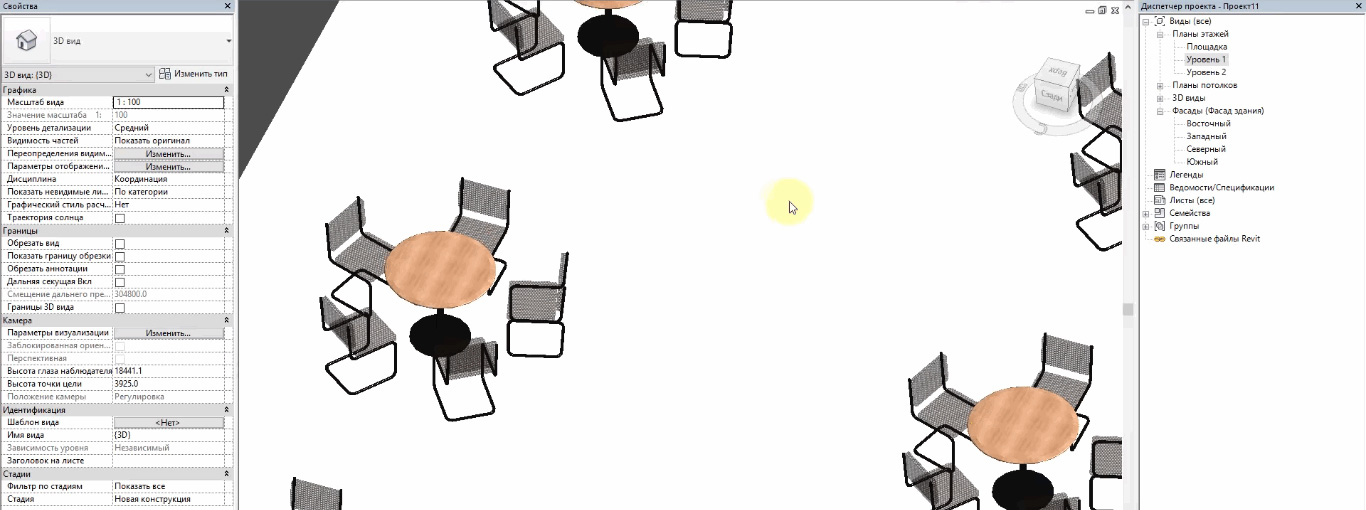Электрические цепи – хлеб с маслом любого проектировщика сетей связи и электрики в Revit. Этот инструмент позволяет объединять различные устройства в единую систему. Без использования электрических цепей – проектирование ЭС, СС, АСУД и других разделов становится неполноценным.
Несмотря на столь высокую важность цепей для эффективной работы – множество полезной информации о них прикрыто завесой тайны.В этой статье приведем несколько простых, но крайне эффективных приемов работы с электрическими цепями, о которых вы, возможно, еще не слышали.
Именование цепей через параметры панели
Функционал цепи устроен таким образом, что в паре подключенных друг к другу устройств всегда есть «Компонент» и «Панель».
Под электрическим компонентом подразумевается, условно, оконечное оборудование – извещатели, видеокамеры, светильники, розетки, громкоговорители и т.д. С точки зрения архитектуры системы, панель всегда стоит выше в иерархии, чем компонент.
К панелям относятся шкафы, щиты, охранные модули, приемно-контрольное оборудование и т.д. Для панелей всегда необходимо использовать категорию семейств «Электрооборудование». Именно для этой категории семейств по умолчанию в Revit предусмотрены параметры «Имя панели» и целый ряд параметров группы «Создание цепей».
В поле первого параметра следует ввести наименование панели, например ARK 01, ТШ 02, ШКОН-2 и т.д. Если в поле параметра «Обозначение цепей» выбрать вариант «Имя панели», то в номер каждой вновь подключенной электрической цепи попадет наименование вашей панели + порядковый номер цепи. Таким образом вы систематизируете работу в диспетчере инженерных систем и предусмотрите для всех цепей свой собственный уникальный идентификатор.
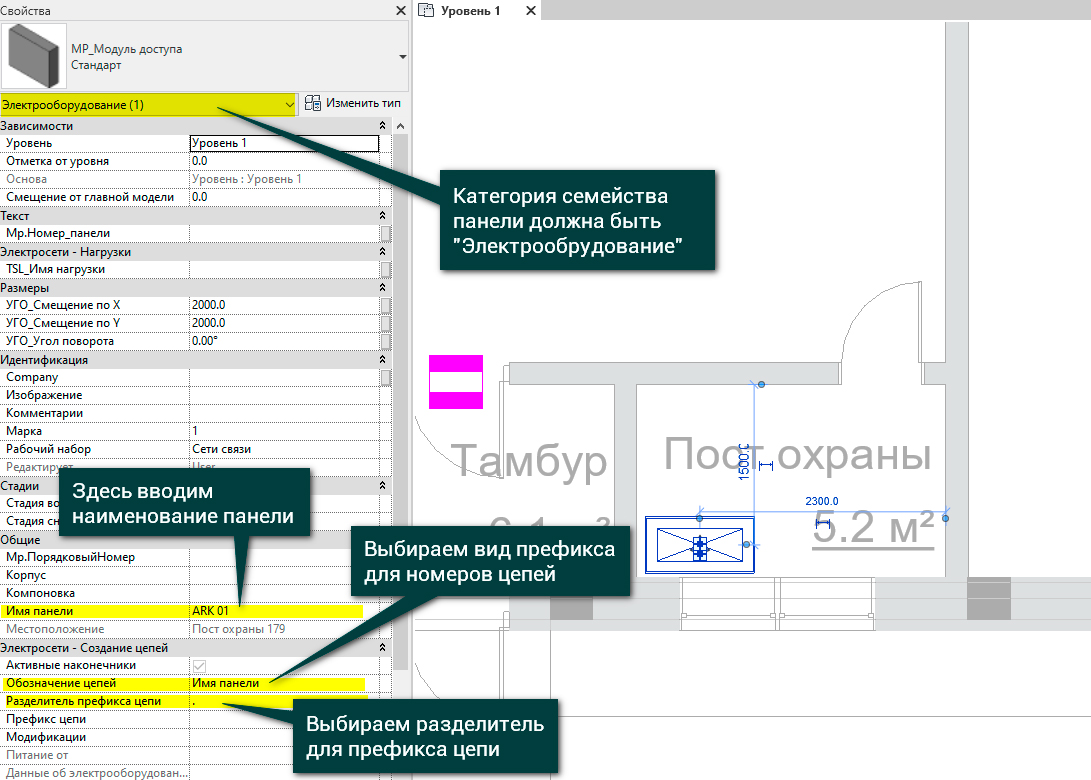
Редактирование цепи в 3D
Электрические цепи в Revit имеют параметр «Смещение», а значит их положение в пространстве можно корректировать. Однако немногие знают, что траекторию цепи можно увидеть на 3D виде. Интересующий фрагмент плана необходимо открыть на 3D виде, после чего выделить цепь и активировать редактор траектории.
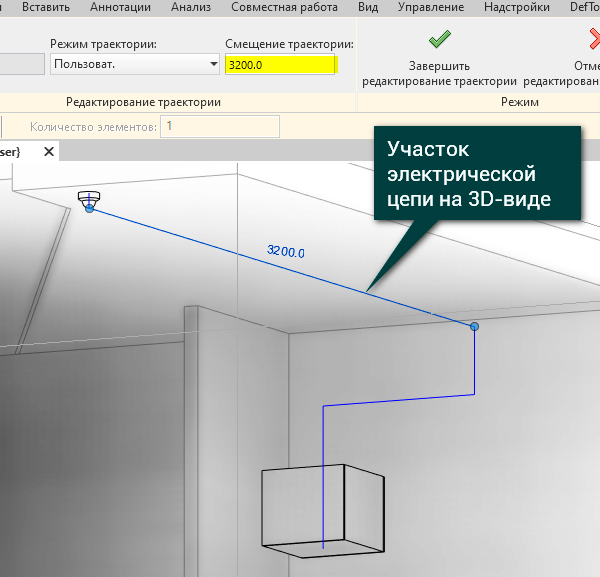
В трехмерном пространстве куда проще выполнить локальные опуски и подъемы трассы. Делается это с помощью метода вставки контрольных точек. С двух сторон огибаемого участка необходимо вставить контрольную точку и для получившегося фрагмента цепи – отредактировать значение параметра «Смещение». Это позволит вам получить значительно более точную суммарную длину построенной электрической цепи.
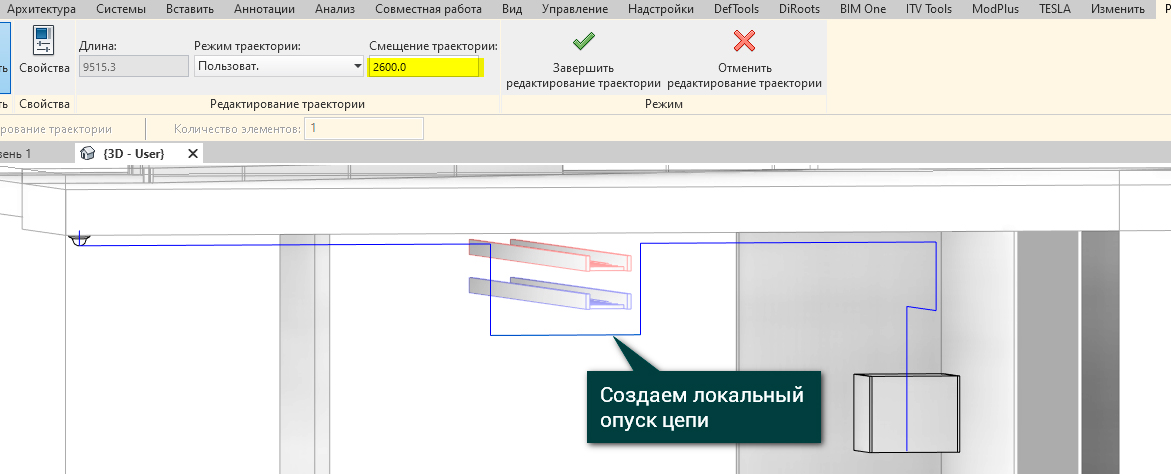
Рабочие наборы
Рабочие наборы – ключевой инструмент совместной работы в Revit. Создавать электрические цепи следует в тот рабочем наборе, который для этого предназначен. Если деактивировать набор, в котором вы создавали цепь и открыть редактор траектории – электрическую цепь вы не увидите.
[banner-art]
Плагины
В зависимости от особенностей построения той или иной системы – электрические цепи в Revit следует создавать разными методами.
Если речь идет о системах охранно-пожарной сигнализации и вам необходимо объединять оконечные устройства (извещатели, датчики) в общую линию связи, то следует выделить все интересующие вас устройства, после чего активировать электрический соединитель и выбрать соответствующую панель (приемно-контрольный прибор, панель управления и т.д.). Такой метод займет не более пары минут.
Однако, если вы проектируете системы с применением топологии «Звезда», такие как СКС, Видеонаблюдение, Система передачи данных, ЛВС и др., то создавать цепи от компонента до панели (коммутатора, патч-панели, шкафа) приходится поочередно для сотен или даже тысяч элементов. Эта рутинная операция может занять много часов утомительного труда.
Но этой работы можно избежать, если воспользоваться плагином ITV Tools и командой «Подключить к панели». Эта команда позволяет выделить любое количество устройств, произвести подключение к панели и при этом от каждого из устройств будет создана отдельная цепь.
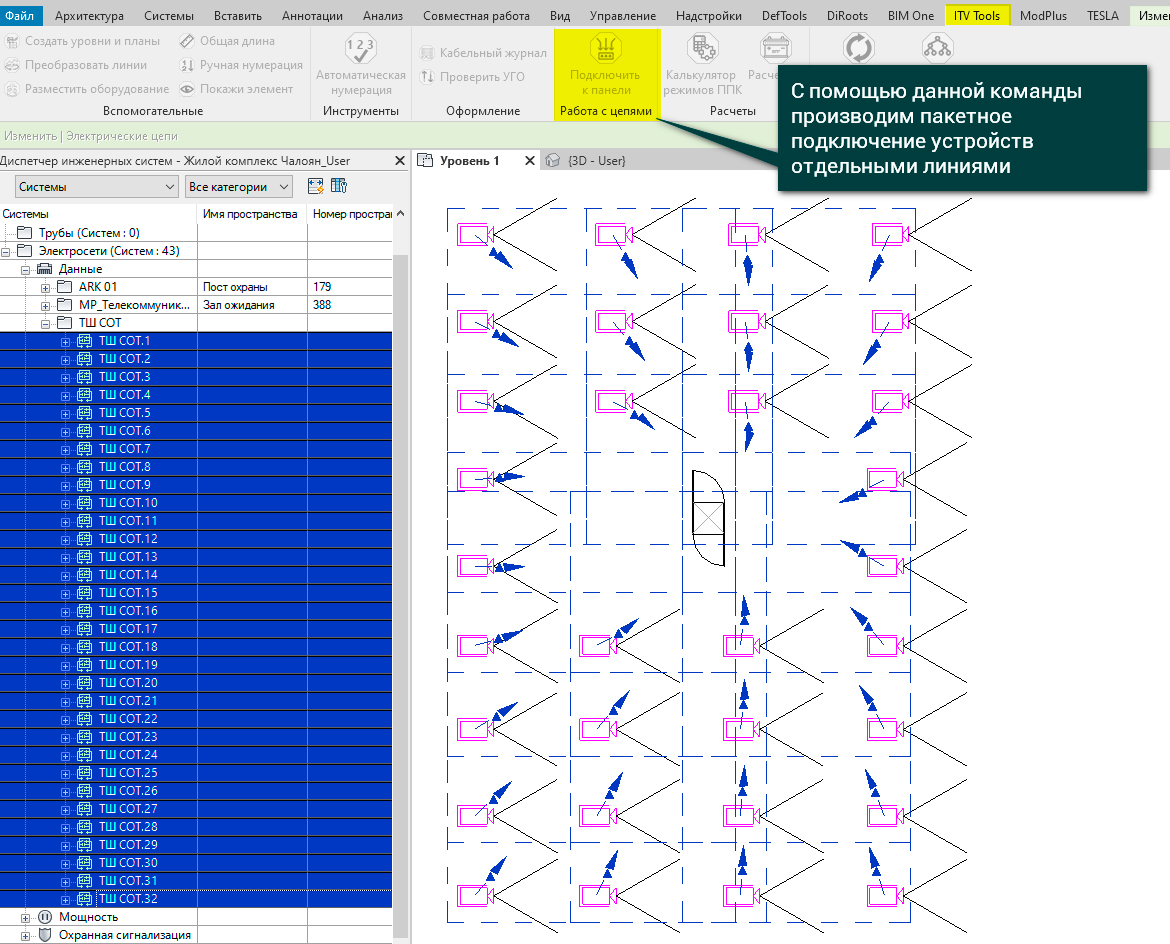
Таким образом, воспользовавшись данной надстройкой ITV Tools для создания цепей, мы сэкономим время и значительно упростим проектирование таких систем в Revit.
Правильное использование электрического соединителя
Электрический соединитель необходимо размещать в семействах для возможности их подключения при помощи электрических цепей. Такие соединители применяются в семействах оборудования для проектирования электроснабжения, сетей связи и безопасности, автоматизации, диспетчеризации и др. У каждого соединителя есть параметр «Тип соединителя». Именно этот параметр определяет работу соединителя и его возможности для создания полноценных электрических систем в Revit.
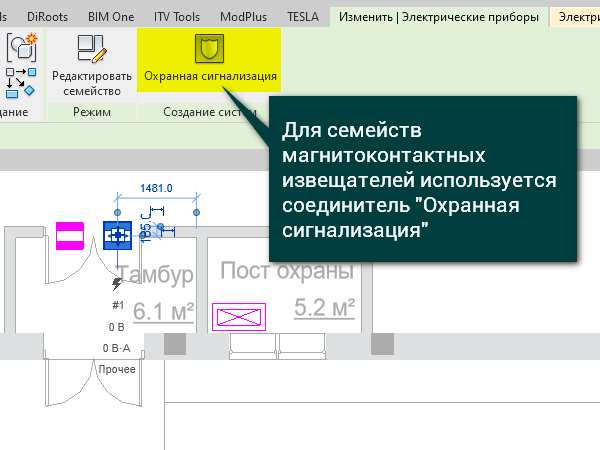
Тип «Мощность -несбалансированная», «Мощность-сбалансированная» применяются только для нужд разделом ЭОМ, ЭС и т.д. Для подключения к панелям с соединителями «Мощность» требуется задавать дополнительные настройки, определяющие тип питающей сети, тип и классификацию нагрузки, напряжение и т.д. Кроме того, для таких панелей в системах электроснабжения должен быть выставлен параметр «Тип детали» - щит или силовой щит.
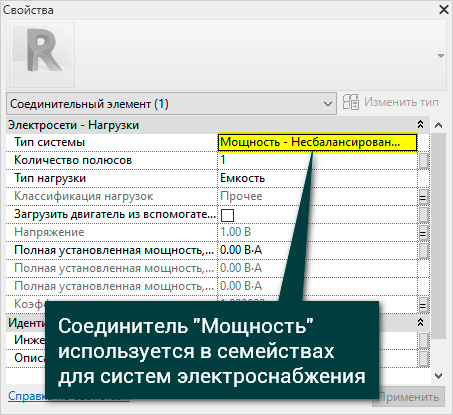
Для проектирования слаботочных систем – следует выбирать другие типы соединителей, например «Данные», «Охранная сигнализация», «Пожарная сигнализация», «Проводные устройства связи», «Управления» и др. соединители, не относящиеся к категории «Мощность». Особенностью слаботочных соединителей является отсутствие необходимости задавать дополнительные настройки сети перед подключением электрических цепей.
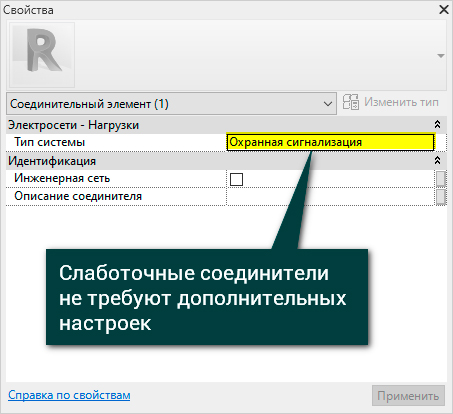
Важно отметить, что значение параметра «Тип детали» для панелей в слаботочных системах должен быть определен как «Другая панель». Только тогда, у вас появится возможность свободно выполнять подключение оконечных устройств связи к слаботочным панелям, не задавая никаких дополнительных настроек питающей сети.
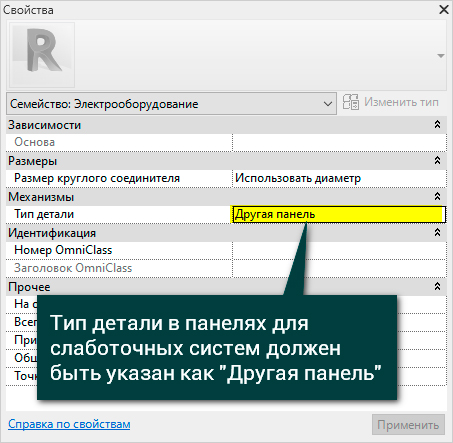
Электрические цепи – основа кабельного журнала
Особенностью электрических цепей является возможность их специфицировать, т.е. создавать различные ведомости и таблицы подключений. Это означает, что на основе имеющихся электрических цепей мы можем создавать полноценный кабельный журнал. Однако, базовые инструменты Revit такой возможности не предусматривают, поэтому для отображения нужной информации в свойствах цепей – необходимо с умом подойти к настройке их параметров. Главная задача – «вытащить» из цепей сведения о наименовании подключаемого компонента и наименовании используемой панели.
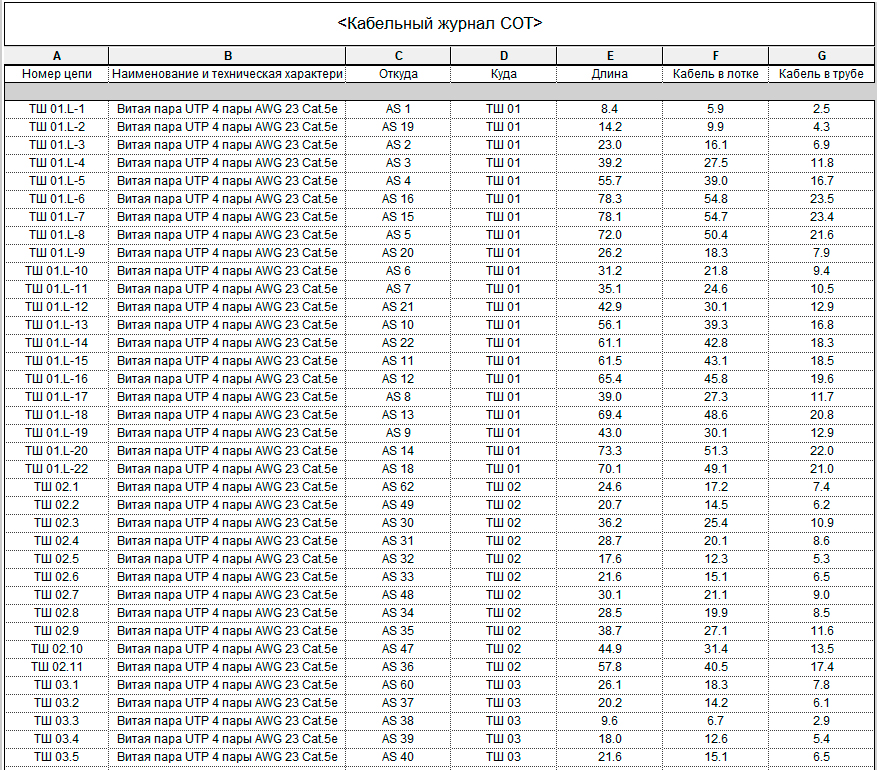




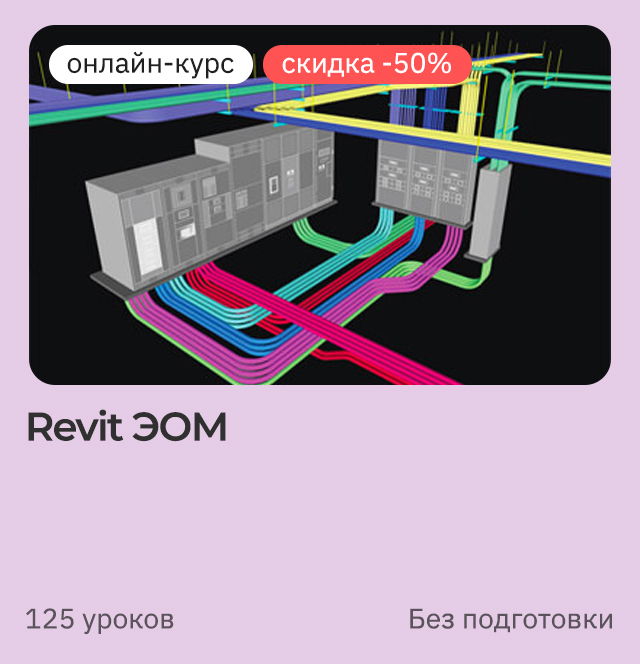





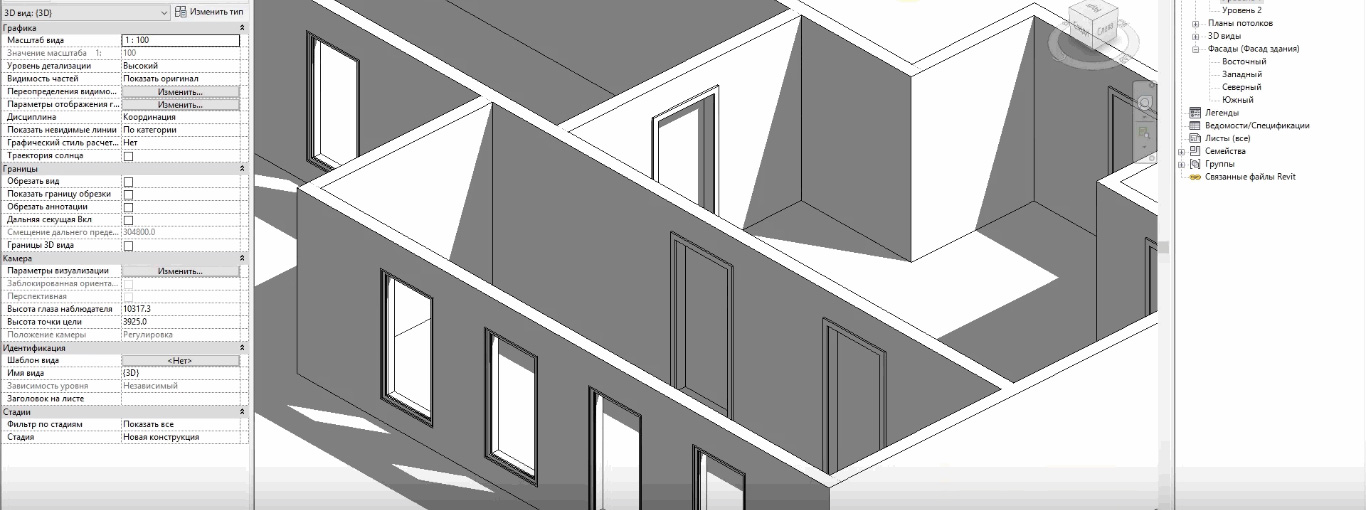

![[Revit] Оформление чертежей Ревит по ГОСТ](/images/uroki-revit/video/15_Oformlenie_chertejei_Revit_po_GOST/Oformlenie_chertejei_Revit_po_GOST_introimage.jpg)